Exploración del análisis en tiempo real en Microsoft Fabric
Microsoft Fabric proporciona inteligencia en tiempo real, lo que le permite crear soluciones analíticas para flujos de datos en tiempo real. En este ejercicio, usarás las funcionalidades de inteligencia en tiempo real de Microsoft Fabric para ingerir, analizar y visualizar un flujo de datos de una empresa de taxis en tiempo real.
Este laboratorio se realiza en unos 30 minutos.
Nota: Necesitas un inquilino de Microsoft Fabric para completar este ejercicio.
Creación de un área de trabajo
Antes de trabajar con datos de Fabric, necesitas crear un área de trabajo con la capacidad gratuita de Fabric habilitada.
Sugerencia: Un área de trabajo es el contenedor de todo lo que se crea (secuencias de eventos, centros de eventos, paneles). La capacidad de Fabric permite ejecutar estos elementos.
-
En un explorador, ve a la página principal de Microsoft Fabric en
https://app.fabric.microsoft.com/home?experience=fabrice inicia sesión con tus credenciales de Fabric. -
En la barra de menús de la izquierda, selecciona Áreas de trabajo (el icono tiene un aspecto similar a 🗇).
-
Crea una nueva área de trabajo con el nombre que prefieras y selecciona un modo de licencia que incluya capacidad de Fabric (Evaluación gratuita, Premium o Fabric).
Sugerencia: El uso de una capacidad que incluye Fabric garantiza que el área de trabajo tenga los motores necesarios para la ingesta y el análisis en tiempo real. Un área de trabajo independiente mantiene los recursos de laboratorio aislados y fáciles de limpiar.
-
Cuando se abra la nueva área de trabajo, debe estar vacía.
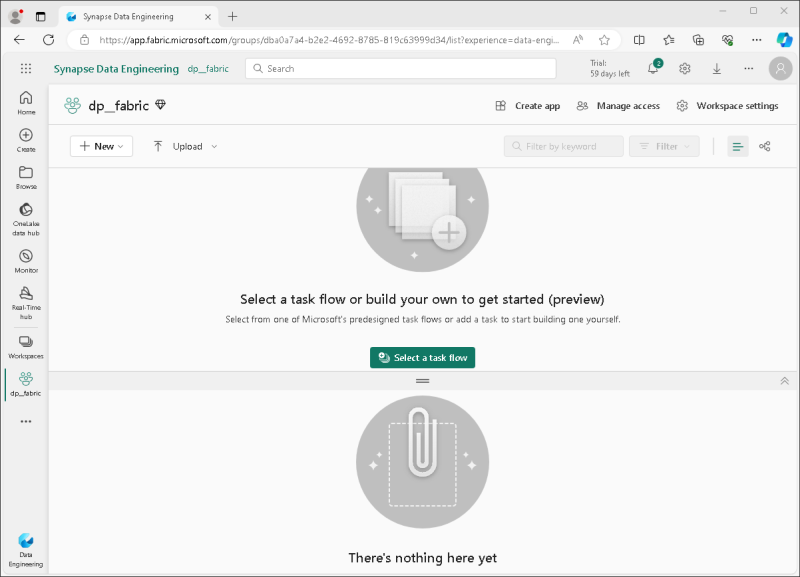
Crear un Eventstream
Ahora estás listo para buscar e ingerir datos en tiempo real desde un origen de streaming. Para ello, se iniciará en el centro en tiempo real de Fabric.
Sugerencia: El centro en tiempo real centraliza los orígenes de streaming y facilita su conexión. Una secuencia de eventos une orígenes a destinos y puede agregar transformaciones entre ellos.
Sugerencia: La primera vez que uses el centro en tiempo real, es posible que aparezcan algunas sugerencias de introducción. Puedes cerrarlas.
-
En la barra de menús de la izquierda, selecciona el centro en tiempo real.
El centro en tiempo real proporciona una manera fácil de buscar y administrar orígenes de datos de streaming.
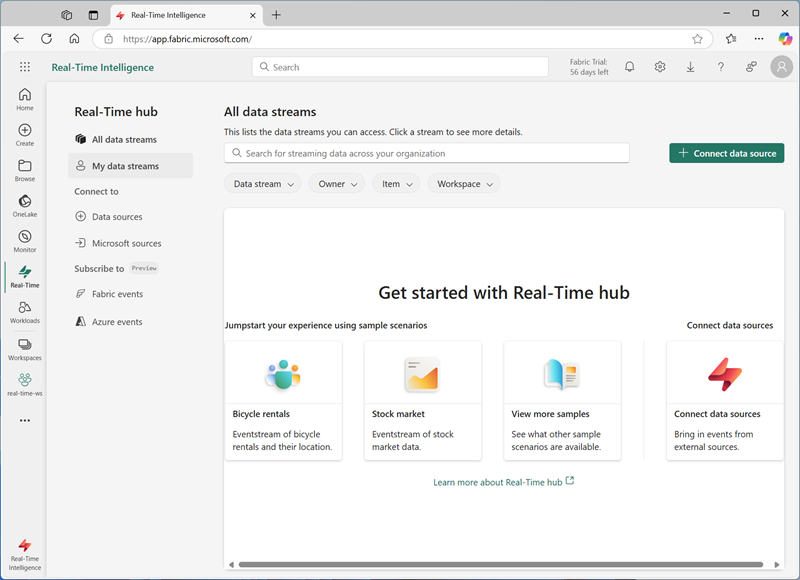
-
En el centro en tiempo real, en la sección Conectar a, selecciona Orígenes de datos.
-
Busca el origen de datos de ejemplo Yellow taxi y selecciona Conectar. Después, en el asistente Conectar, nombra el origen
taxiy edita el nombre predeterminado del flujo de eventos para cambiarlo ataxi-data. El flujo predeterminado asociado a estos datos se denominará automáticamente taxi-data-stream:Sugerencia: El ejemplo Yellow taxi es un flujo público seguro, no requiere credenciales, y es coherente para todos los alumnos. Los nombres claros facilitan la búsqueda del origen, la secuencia de eventos y la secuencia más adelante.
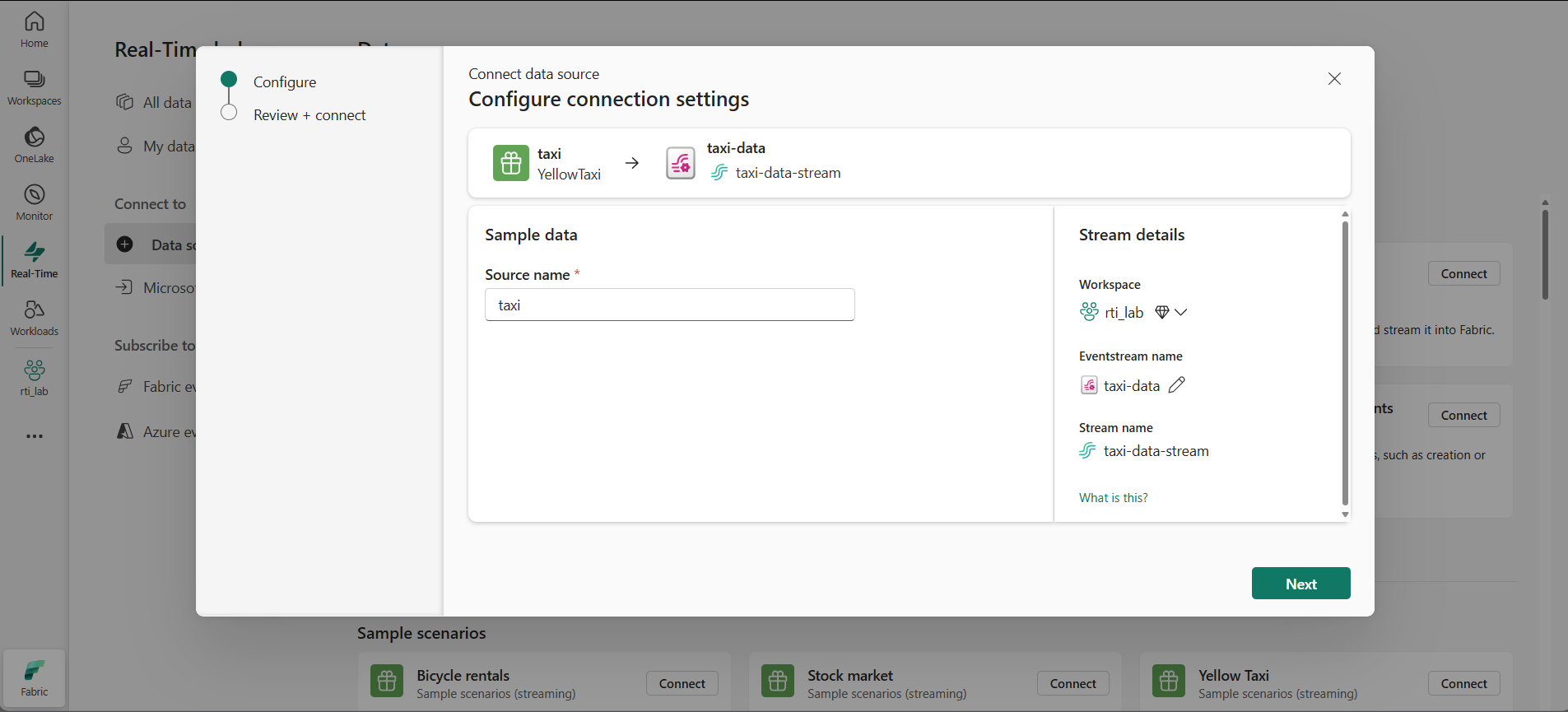
-
Selecciona Siguiente y espera a que se creen el origen y el flujo de eventos, después selecciona Abrir flujo de eventos. El Eventstream mostrará el origen taxi y el taxi-data-stream en el lienzo de diseño:

Creación de instancias de Event house
La secuencia de eventos ingiere los datos de taxi en tiempo real, pero actualmente no hace nada con ellos. Vamos a crear un centro de eventos donde podamos almacenar los datos capturados en una tabla.
Sugerencia: Un centro de eventos proporciona almacenamiento duradero y una base de datos KQL para que pueda conservar la secuencia y consultarla más adelante, incluso cuando lleguen nuevos eventos. KQL (Lenguaje de consulta Kusto) es un lenguaje de solo lectura, similar a SQL que se usa para explorar, filtrar y analizar rápidamente grandes conjuntos de datos
-
En la barra de menús de la izquierda, selecciona Crear. En la página Nuevo, en la sección Inteligencia en tiempo real, seleccione Eventhouse. Asígnale un nombre único que elijas.
Nota: si la opción Crear no está anclada a la barra lateral, primero debes seleccionar la opción de puntos suspensivos (…).
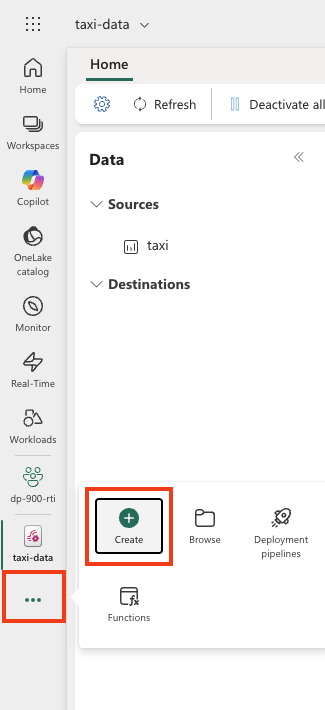
Cierra las sugerencias o avisos que se muestran hasta que veas tu nuevo centro de eventos vacío.
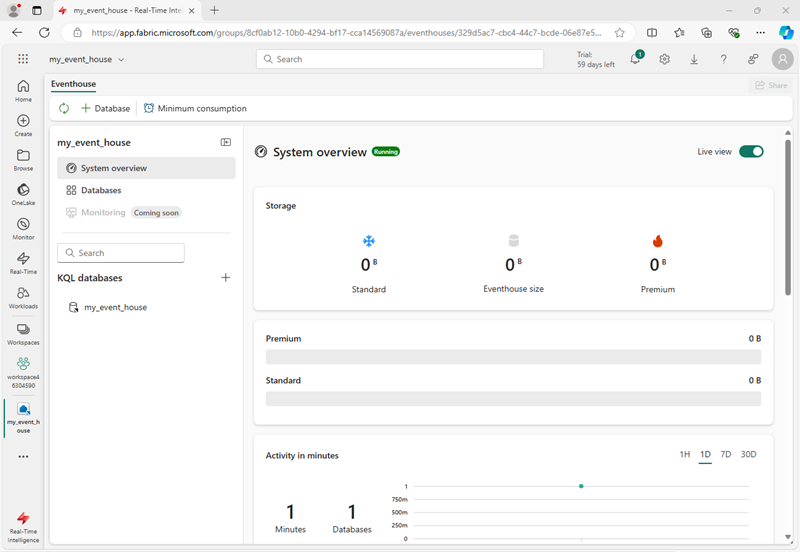
-
En el panel de la izquierda, ten en cuenta que el centro de eventos contiene una base de datos KQL con el mismo nombre que el centro de eventos. Puedes crear tablas para los datos en tiempo real de esta base de datos o crear bases de datos adicionales según sea necesario.
-
Selecciona la base de datos y ten en cuenta que hay un conjunto de consultas asociado. Este archivo contiene algunas consultas KQL de ejemplo que puedes usar para empezar a consultar las tablas de la base de datos.
Sugerencia: La base de datos KQL contiene las tablas. El conjunto de consultas es un lugar útil para escribir y ejecutar consultas sin configuración adicional.
Sin embargo, actualmente no hay tablas que consultar. Vamos a resolver ese problema mediante la obtención de datos del flujo de eventos de una nueva tabla.
-
En la página principal de la base de datos KQL, selecciona Obtener datos.
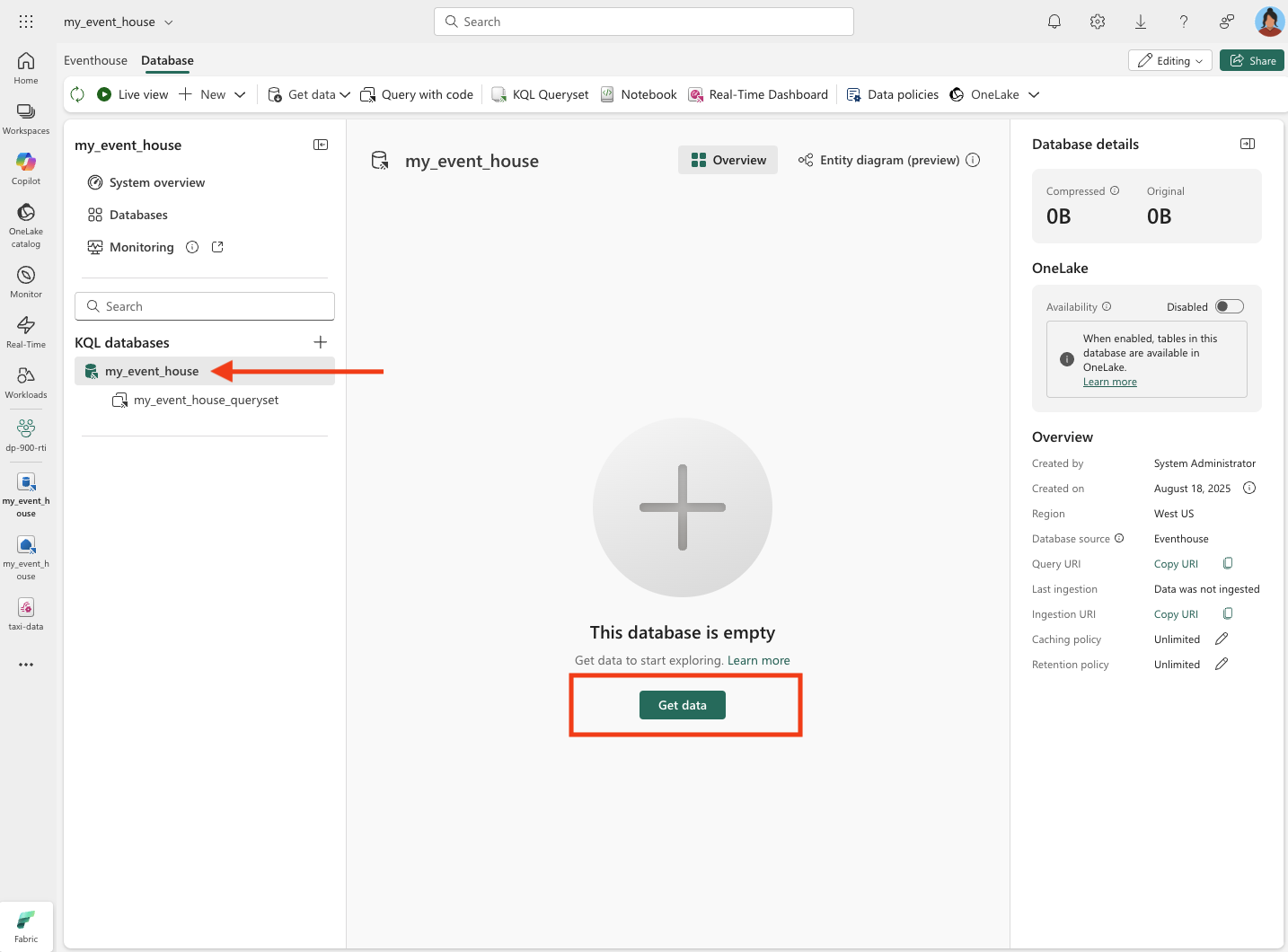
-
Para el origen de datos, selecciona Flujo de eventos > Flujo de eventos existente.
-
En el panel Seleccionar o crear una tabla de destino, crea una nueva tabla denominada
taxi. Después, en el panel Configurar el origen de datos, selecciona tu área de trabajo y el Eventstream taxi-data y asigna a la conexión el nombretaxi-table.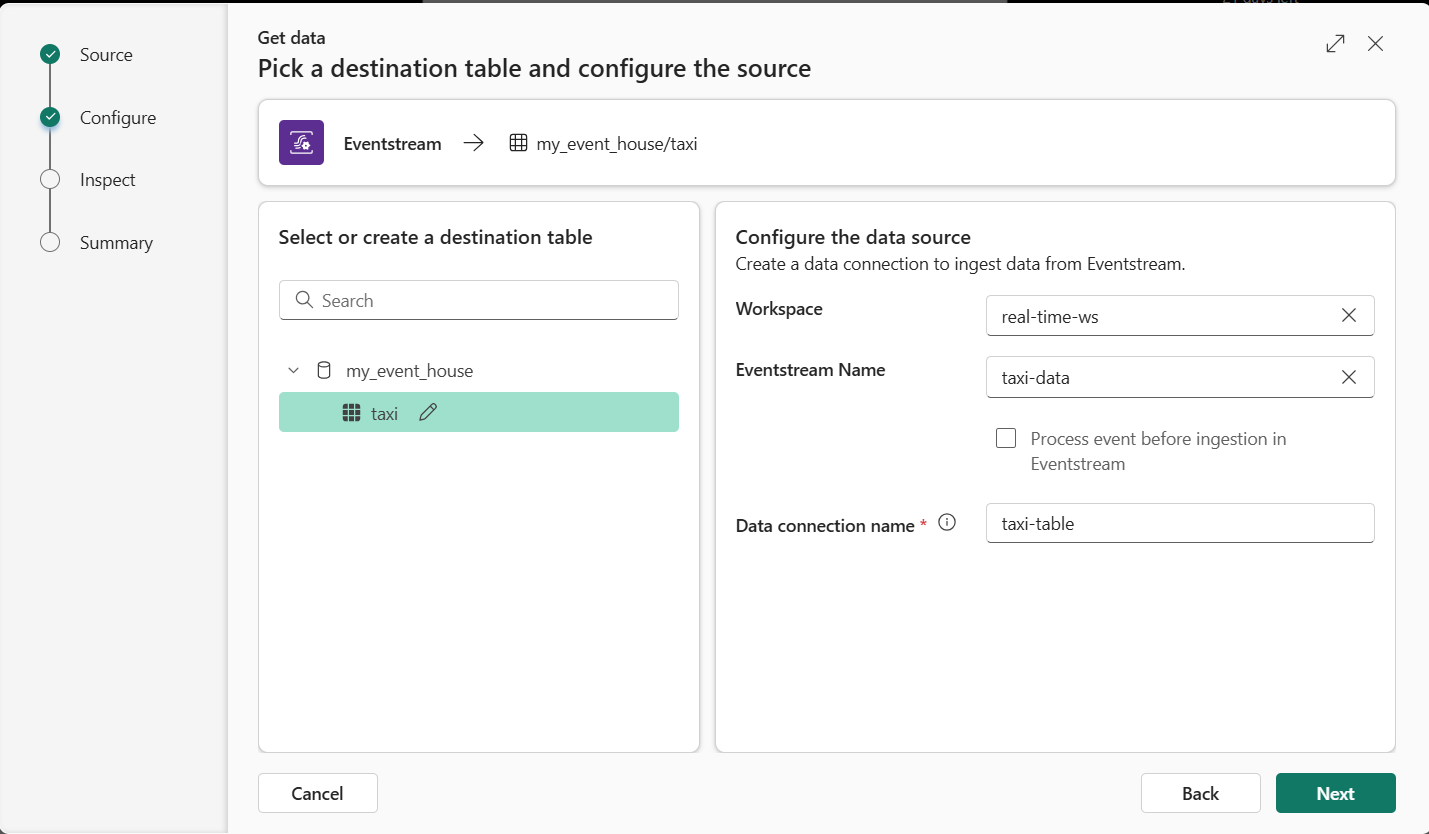
-
Use el botón Siguiente a fin de completar los pasos para inspeccionar los datos y después finalizar la configuración. Después, cierre la ventana de configuración para ver el centro de eventos con la tabla taxi.
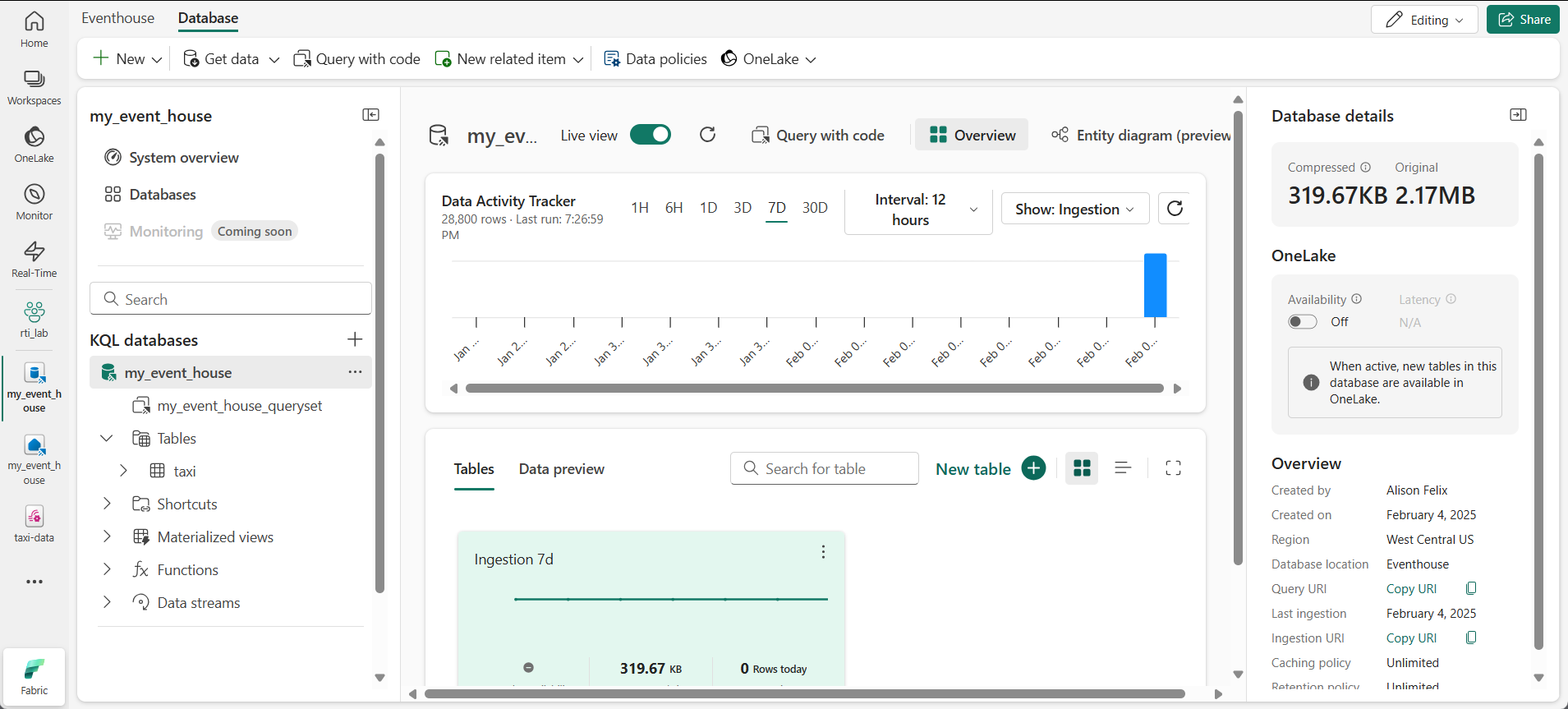
Se ha creado la conexión entre el flujo y la tabla. Vamos a comprobarlo en el flujo de eventos.
-
En la barra de menús de la izquierda, selecciona el centro en tiempo real y después consulta la página Mis flujos de datos. En el menú … para el flujo taxi-data-stream, selecciona Abrir Eventstream.
El flujo de eventos muestra ahora un destino para el flujo:
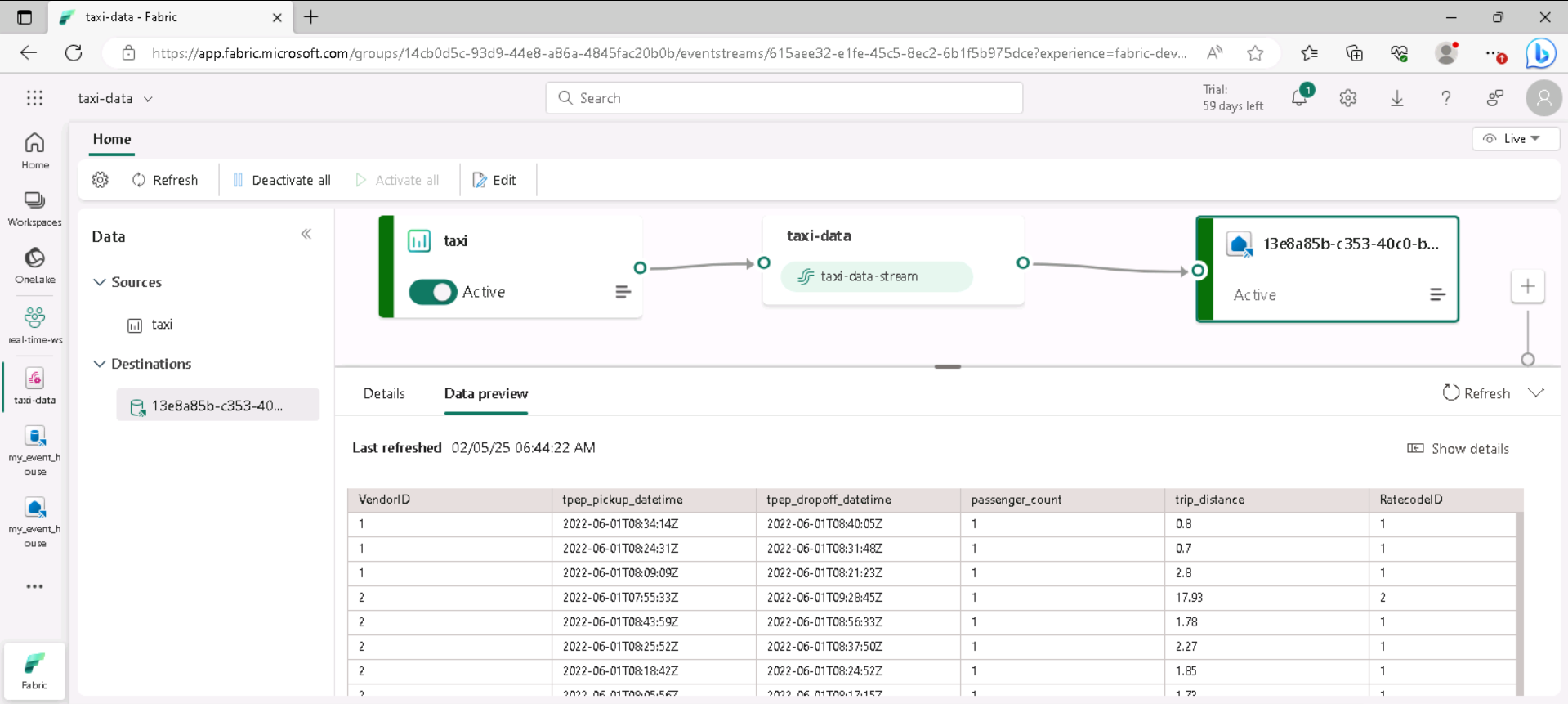
Sugerencia: Seleccione el destino en el lienzo de diseño y, si no se ve ninguna vista previa de los datos debajo, seleccione Actualizar.
Sugerencia: La comprobación en la secuencia de eventos confirma que los eventos fluyen al destino. La vista previa puede almacenar en caché; la actualización extrae el ejemplo más reciente.
En este ejercicio, has creado una secuencia de eventos muy sencilla que captura datos en tiempo real y los carga en una tabla. En una solución real, normalmente añadirías transformaciones para agregar los datos a través de ventanas temporales (por ejemplo, para capturar el precio medio de cada acción durante períodos de cinco minutos).
Ahora vamos a explorar cómo puedes consultar y analizar los datos capturados.
Consulta de los datos capturados
El Eventstream captura los datos de las tarifas de taxi en tiempo real y los carga en una tabla de la base de datos KQL. Puedes consultar esta tabla para ver los datos capturados.
Sugerencia: KQL está diseñado para una exploración rápida de datos de gran volumen y con marca de tiempo. Las consultas le permiten validar la ingesta e iniciar el análisis inmediatamente.
-
En la barra de menús de la izquierda, selecciona la base de datos del centro de eventos.
-
Selecciona el conjunto de consultas para tu base de datos.
-
En el panel de consulta, modifica la primera consulta de ejemplo como se muestra aquí:
taxi | take 100Sugerencia:
take 100es una comprobación de estado rápida; confirme que las filas llegan e inspeccione una pequeña muestra sin examinar todo. -
Selecciona el código de consulta y ejecútalo para ver 100 filas de datos de la tabla.
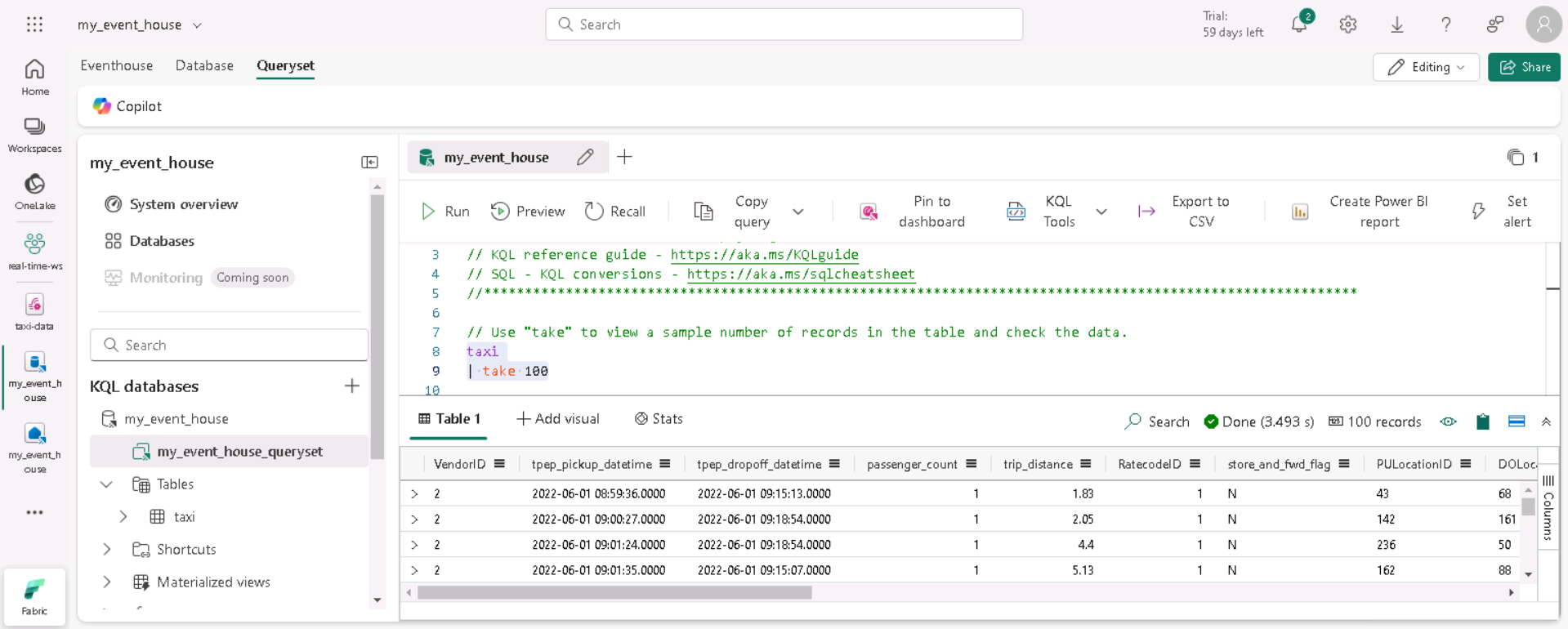
-
Revisa los resultados y, después, modifica la consulta para mostrar el número de recogidas de taxi para cada hora:
taxi | summarize PickupCount = count() by bin(todatetime(tpep_pickup_datetime), 1h) -
Resalta la consulta modificada y ejecútalo para ver los resultados.
Sugerencia:
bin(..., 1h)agrupa los eventos en cubos por hora, lo que facilita la detección de tendencias en el tiempo. -
Espera unos segundos, ejecútala de nuevo y observa que el número de recogidas cambia a medida que se agregan nuevos datos a la tabla desde la secuencia en tiempo real.
Sugerencia: La secuencia sigue agregando datos, por lo que los resultados cambian con el tiempo. Volver a ejecutar muestra cómo llegan las agregaciones a medida que aparecen nuevos eventos.
Limpieza de recursos
En este ejercicio, has creado un centro de eventos, has ingerido datos en tiempo real mediante una secuencia de eventos, has consultado los datos ingeridos en una tabla de base de datos KQL, has creado un panel en tiempo real para visualizar los datos en tiempo real y has configurado una alerta mediante Activator.
Si has terminado de explorar la inteligencia en tiempo real en Fabric, puedes eliminar el área de trabajo que has creado para este ejercicio.
Sugerencia: Al eliminar el área de trabajo, se quitan todos los elementos creados en el laboratorio, lo que ayuda a evitar cargos continuados.
-
En la barra de la izquierda, seleccione el icono del área de trabajo.
-
En la barra de herramientas, selecciona Configuración del área de trabajo.
-
En la sección General, selecciona Quitar esta área de trabajo.